OPEL COMBO E 2019.1 Manual de infoentretenimiento (in Spanish)
Manufacturer: OPEL, Model Year: 2019.1, Model line: COMBO E, Model: OPEL COMBO E 2019.1Pages: 129, tamaño PDF: 2.51 MB
Page 101 of 129
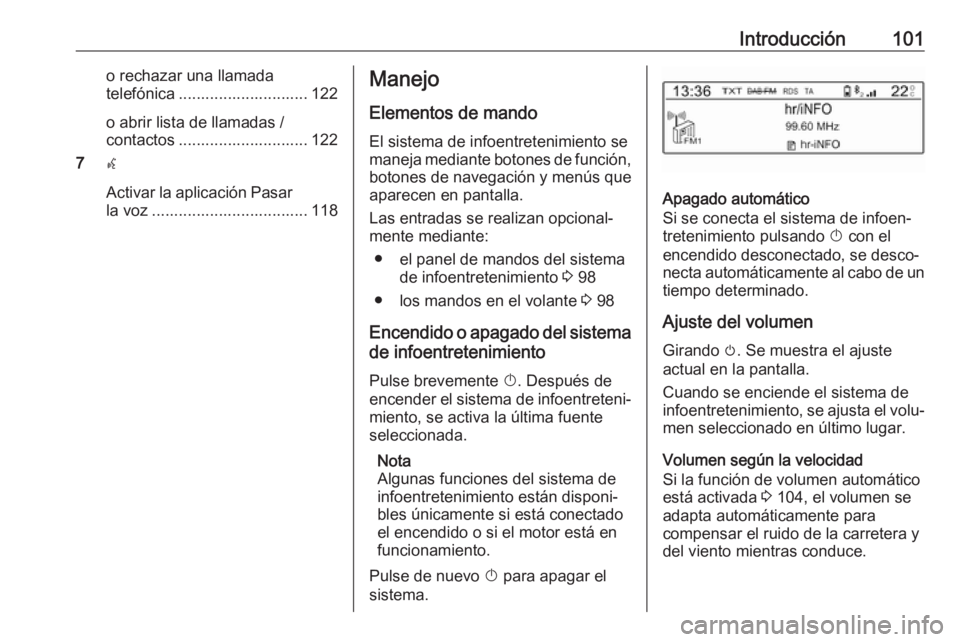
Introducción101o rechazar una llamada
telefónica ............................. 122
o abrir lista de llamadas /
contactos ............................. 122
7 w
Activar la aplicación Pasar
la voz ................................... 118Manejo
Elementos de mando
El sistema de infoentretenimiento se
maneja mediante botones de función,
botones de navegación y menús que
aparecen en pantalla.
Las entradas se realizan opcional‐ mente mediante:
● el panel de mandos del sistema de infoentretenimiento 3 98
● los mandos en el volante 3 98
Encendido o apagado del sistema de infoentretenimiento
Pulse brevemente X. Después de
encender el sistema de infoentreteni‐
miento, se activa la última fuente
seleccionada.
Nota
Algunas funciones del sistema de
infoentretenimiento están disponi‐
bles únicamente si está conectado
el encendido o si el motor está en
funcionamiento.
Pulse de nuevo X para apagar el
sistema.
Apagado automático
Si se conecta el sistema de infoen‐ tretenimiento pulsando X con el
encendido desconectado, se desco‐
necta automáticamente al cabo de un tiempo determinado.
Ajuste del volumen
Girando m. Se muestra el ajuste
actual en la pantalla.
Cuando se enciende el sistema de
infoentretenimiento, se ajusta el volu‐
men seleccionado en último lugar.
Volumen según la velocidad
Si la función de volumen automático
está activada 3 104, el volumen se
adapta automáticamente para
compensar el ruido de la carretera y
del viento mientras conduce.
Page 102 of 129

102IntroducciónSupresión de sonido (mute)
Pulse x en el volante para silenciar
las fuentes de audio.
Para anular la función de supresión de sonido, pulse x de nuevo.
Modificación del modo de
pantalla
Hay tres modos de pantalla diferen‐tes disponibles:
● pantalla completa
● pantalla dividida con presenta‐ ción de información de hora y
fecha en el lado izquierdo de la
pantalla
● pantalla negra
Pulse repetidamente Î para cambiar
entre el modo de pantalla completa y
el modo de pantalla dividida.
Mantenga pulsado Î para apagar la
pantalla mientras el sonido perma‐
nece activo. Vuelva a pulsar Î para
reactivar la pantalla.
Modos de funcionamiento
Radio
Pulse repetidamente BAND para
cambiar entre diferentes bandas de frecuencia y seleccione la banda de
frecuencia correspondiente.
Puede encontrar una descripción
detallada de las funciones de la radio en 3 108.
Puerto USB
Pulse repetidamente SRCq para
cambiar entre las diferentes fuentes
de audio y seleccione el modo USB.
Encontrará una descripción detallada sobre cómo conectar y usar disposi‐
tivos externos en 3 113.
Música Bluetooth
Pulse repetidamente SRCq para
cambiar entre las diferentes fuentes de audio y seleccione el modo de
música Bluetooth.Encontrará una descripción detallada sobre cómo conectar y usar disposi‐
tivos externos en 3 116.
Teléfono
Antes de poder utilizar la función de
teléfono, es necesario establecer una
conexión con un dispositivo Blue‐
tooth. Puede encontrar una descrip‐
ción detallada en 3 120.
Pulse MENU para visualizar la página
de inicio. Seleccione Teléfono
pulsando H y I y, a continuación,
pulse OK para confirmar. Aparece el
menú del teléfono.
Puede encontrar una descripción
detallada del manejo del teléfono
móvil a través del sistema de infoen‐
tretenimiento en 3 122.
Page 103 of 129
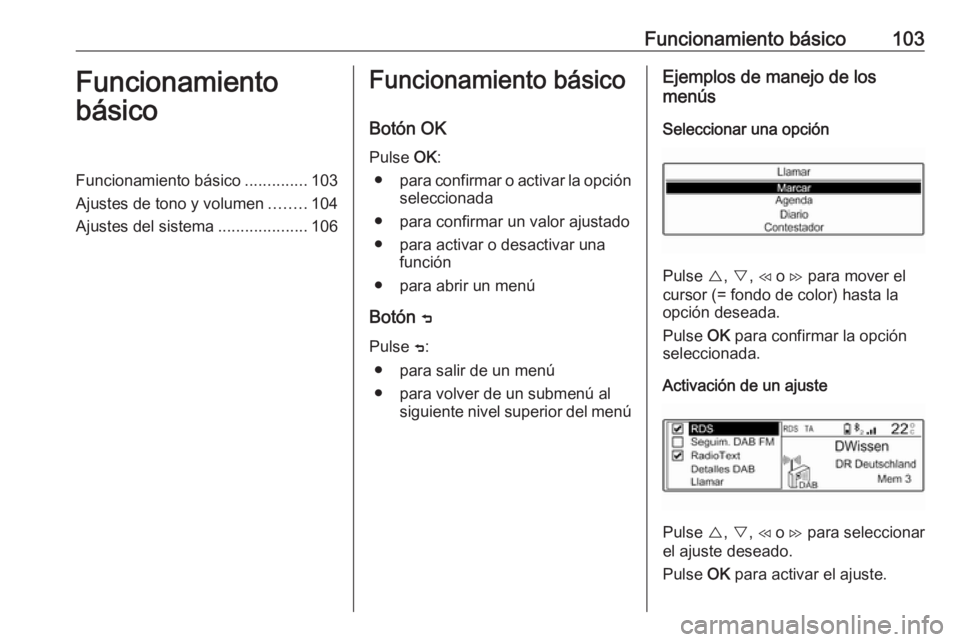
Funcionamiento básico103Funcionamiento
básicoFuncionamiento básico ..............103
Ajustes de tono y volumen ........104
Ajustes del sistema ....................106Funcionamiento básico
Botón OK
Pulse OK:
● para confirmar o activar la opción
seleccionada
● para confirmar un valor ajustado
● para activar o desactivar una función
● para abrir un menú
Botón ß
Pulse ß:
● para salir de un menú
● para volver de un submenú al siguiente nivel superior del menúEjemplos de manejo de los
menús
Seleccionar una opción
Pulse {, } , H o I para mover el
cursor (= fondo de color) hasta la opción deseada.
Pulse OK para confirmar la opción
seleccionada.
Activación de un ajuste
Pulse {, } , H o I para seleccionar
el ajuste deseado.
Pulse OK para activar el ajuste.
Page 104 of 129
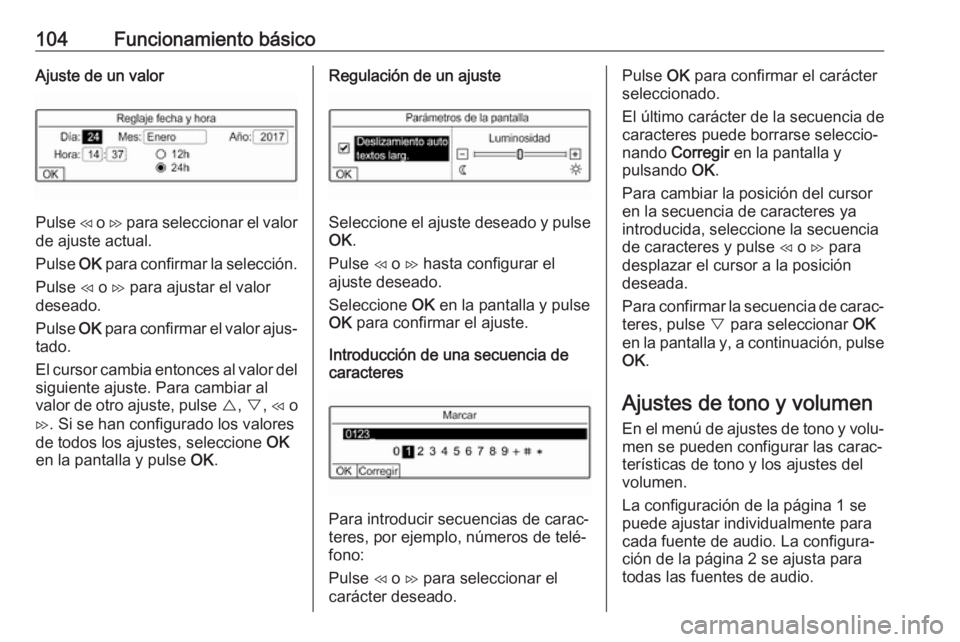
104Funcionamiento básicoAjuste de un valor
Pulse H o I para seleccionar el valor
de ajuste actual.
Pulse OK para confirmar la selección.
Pulse H o I para ajustar el valor
deseado.
Pulse OK para confirmar el valor ajus‐
tado.
El cursor cambia entonces al valor del
siguiente ajuste. Para cambiar al
valor de otro ajuste, pulse {, } , H o
I . Si se han configurado los valores
de todos los ajustes, seleccione OK
en la pantalla y pulse OK.
Regulación de un ajuste
Seleccione el ajuste deseado y pulse
OK .
Pulse H o I hasta configurar el
ajuste deseado.
Seleccione OK en la pantalla y pulse
OK para confirmar el ajuste.
Introducción de una secuencia de
caracteres
Para introducir secuencias de carac‐
teres, por ejemplo, números de telé‐
fono:
Pulse H o I para seleccionar el
carácter deseado.
Pulse OK para confirmar el carácter
seleccionado.
El último carácter de la secuencia de
caracteres puede borrarse seleccio‐
nando Corregir en la pantalla y
pulsando OK.
Para cambiar la posición del cursor en la secuencia de caracteres ya
introducida, seleccione la secuencia
de caracteres y pulse H o I para
desplazar el cursor a la posición
deseada.
Para confirmar la secuencia de carac‐ teres, pulse } para seleccionar OK
en la pantalla y, a continuación, pulse
OK .
Ajustes de tono y volumen En el menú de ajustes de tono y volu‐
men se pueden configurar las carac‐
terísticas de tono y los ajustes del
volumen.
La configuración de la página 1 se
puede ajustar individualmente para
cada fuente de audio. La configura‐
ción de la página 2 se ajusta para
todas las fuentes de audio.
Page 105 of 129
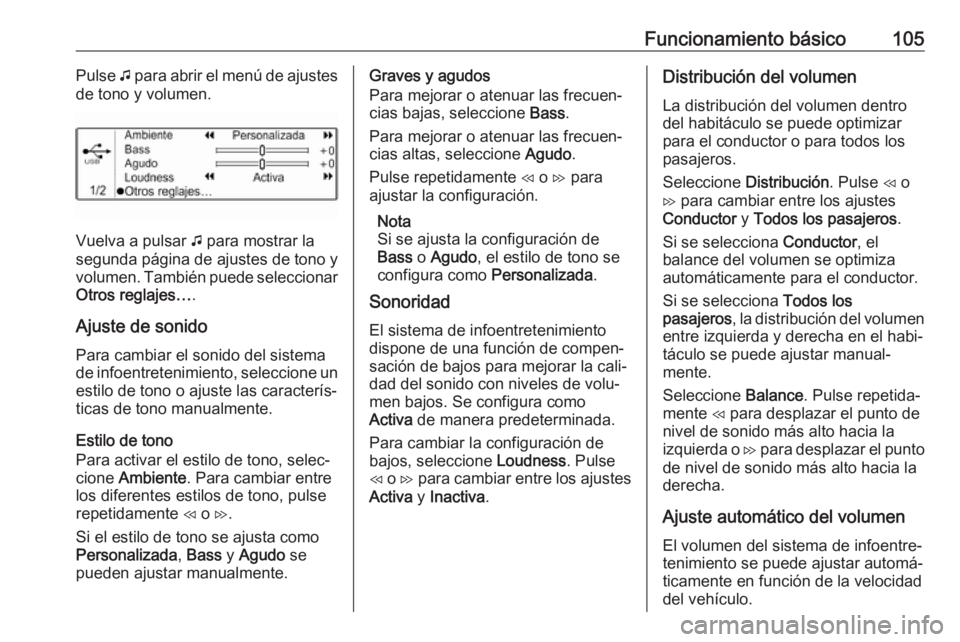
Funcionamiento básico105Pulse G para abrir el menú de ajustes
de tono y volumen.
Vuelva a pulsar G para mostrar la
segunda página de ajustes de tono y
volumen. También puede seleccionar Otros reglajes… .
Ajuste de sonido
Para cambiar el sonido del sistema
de infoentretenimiento, seleccione un estilo de tono o ajuste las caracterís‐
ticas de tono manualmente.
Estilo de tono
Para activar el estilo de tono, selec‐
cione Ambiente . Para cambiar entre
los diferentes estilos de tono, pulse
repetidamente H o I.
Si el estilo de tono se ajusta como
Personalizada , Bass y Agudo se
pueden ajustar manualmente.
Graves y agudos
Para mejorar o atenuar las frecuen‐
cias bajas, seleccione Bass.
Para mejorar o atenuar las frecuen‐
cias altas, seleccione Agudo.
Pulse repetidamente H o I para
ajustar la configuración.
Nota
Si se ajusta la configuración de
Bass o Agudo , el estilo de tono se
configura como Personalizada.
Sonoridad
El sistema de infoentretenimiento
dispone de una función de compen‐
sación de bajos para mejorar la cali‐
dad del sonido con niveles de volu‐
men bajos. Se configura como
Activa de manera predeterminada.
Para cambiar la configuración de
bajos, seleccione Loudness. Pulse
H o I para cambiar entre los ajustes
Activa y Inactiva .Distribución del volumen
La distribución del volumen dentro
del habitáculo se puede optimizar
para el conductor o para todos los
pasajeros.
Seleccione Distribución . Pulse H o
I para cambiar entre los ajustes
Conductor y Todos los pasajeros .
Si se selecciona Conductor, el
balance del volumen se optimiza
automáticamente para el conductor.
Si se selecciona Todos los
pasajeros , la distribución del volumen
entre izquierda y derecha en el habi‐ táculo se puede ajustar manual‐
mente.
Seleccione Balance. Pulse repetida‐
mente H para desplazar el punto de
nivel de sonido más alto hacia la
izquierda o I para desplazar el punto
de nivel de sonido más alto hacia la
derecha.
Ajuste automático del volumen
El volumen del sistema de infoentre‐
tenimiento se puede ajustar automá‐ ticamente en función de la velocidad
del vehículo.
Page 106 of 129
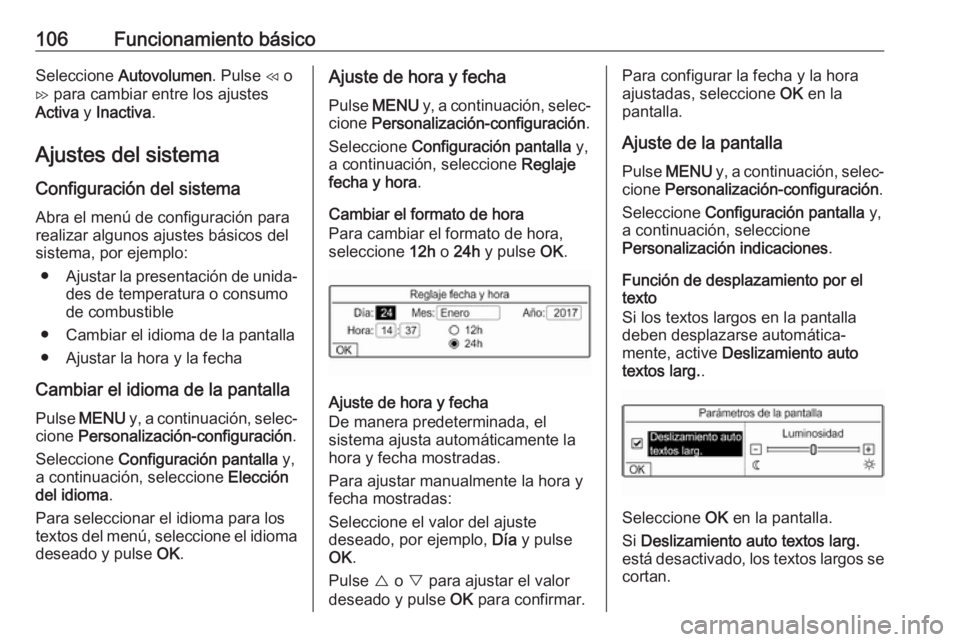
106Funcionamiento básicoSeleccione Autovolumen . Pulse H o
I para cambiar entre los ajustes
Activa y Inactiva .
Ajustes del sistema
Configuración del sistema Abra el menú de configuración para
realizar algunos ajustes básicos del
sistema, por ejemplo:
● Ajustar la presentación de unida‐
des de temperatura o consumo
de combustible
● Cambiar el idioma de la pantalla
● Ajustar la hora y la fecha
Cambiar el idioma de la pantalla
Pulse MENU y, a continuación, selec‐
cione Personalización-configuración .
Seleccione Configuración pantalla y,
a continuación, seleccione Elección
del idioma .
Para seleccionar el idioma para los
textos del menú, seleccione el idioma
deseado y pulse OK.Ajuste de hora y fecha
Pulse MENU y, a continuación, selec‐
cione Personalización-configuración .
Seleccione Configuración pantalla y,
a continuación, seleccione Reglaje
fecha y hora .
Cambiar el formato de hora
Para cambiar el formato de hora,
seleccione 12h o 24h y pulse OK.
Ajuste de hora y fecha
De manera predeterminada, el
sistema ajusta automáticamente la
hora y fecha mostradas.
Para ajustar manualmente la hora y
fecha mostradas:
Seleccione el valor del ajuste
deseado, por ejemplo, Día y pulse
OK .
Pulse { o } para ajustar el valor
deseado y pulse OK para confirmar.
Para configurar la fecha y la hora
ajustadas, seleccione OK en la
pantalla.
Ajuste de la pantalla
Pulse MENU y, a continuación, selec‐
cione Personalización-configuración .
Seleccione Configuración pantalla y,
a continuación, seleccione
Personalización indicaciones .
Función de desplazamiento por el texto
Si los textos largos en la pantalla
deben desplazarse automática‐
mente, active Deslizamiento auto
textos larg. .
Seleccione OK en la pantalla.
Si Deslizamiento auto textos larg.
está desactivado, los textos largos se
cortan.
Page 107 of 129
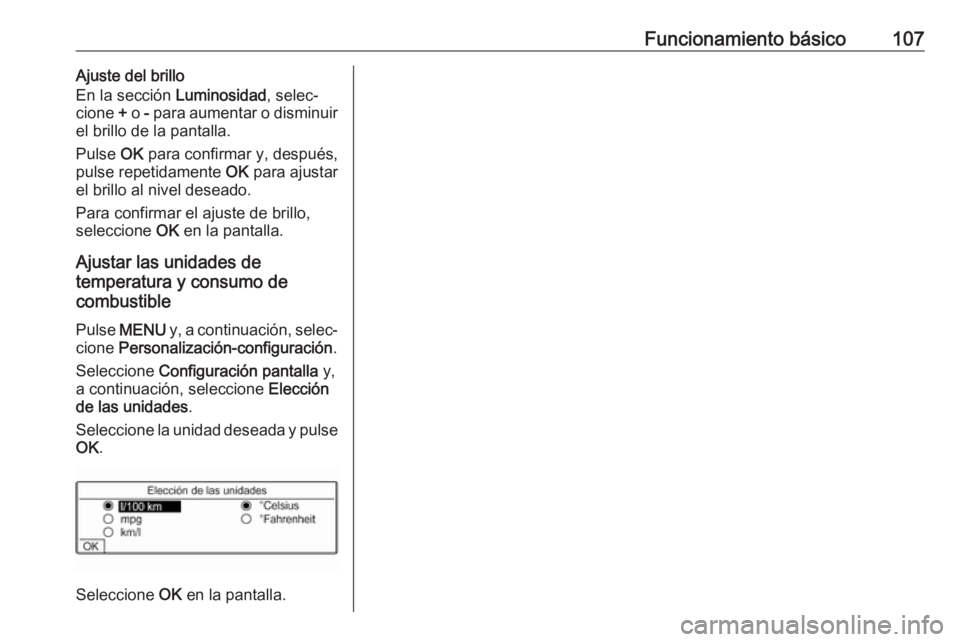
Funcionamiento básico107Ajuste del brillo
En la sección Luminosidad, selec‐
cione + o - para aumentar o disminuir
el brillo de la pantalla.
Pulse OK para confirmar y, después,
pulse repetidamente OK para ajustar
el brillo al nivel deseado.
Para confirmar el ajuste de brillo,
seleccione OK en la pantalla.
Ajustar las unidades de
temperatura y consumo de
combustible
Pulse MENU y, a continuación, selec‐
cione Personalización-configuración .
Seleccione Configuración pantalla y,
a continuación, seleccione Elección
de las unidades .
Seleccione la unidad deseada y pulse
OK .
Seleccione OK en la pantalla.
Page 108 of 129
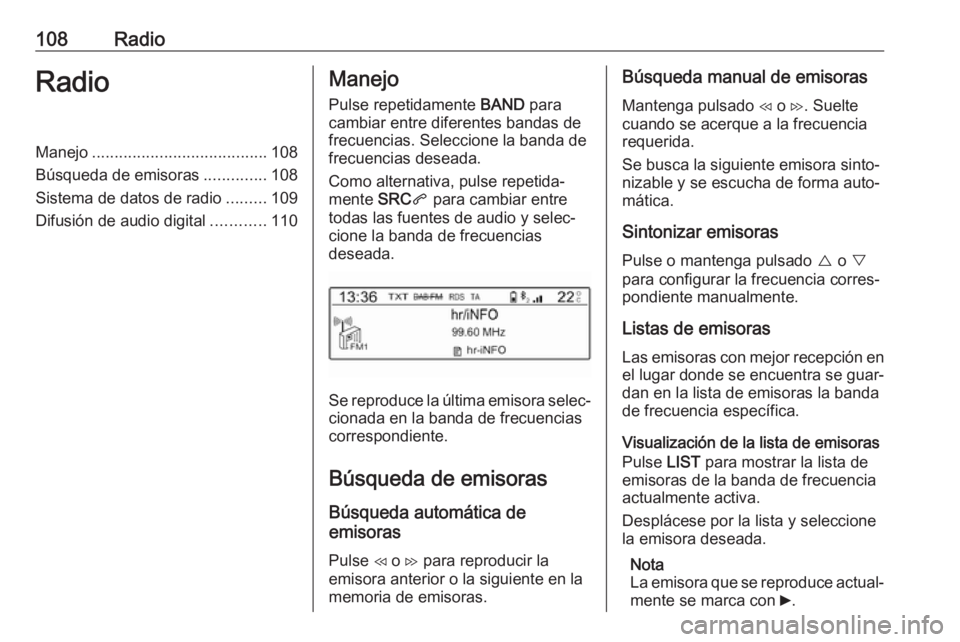
108RadioRadioManejo....................................... 108
Búsqueda de emisoras ..............108
Sistema de datos de radio .........109
Difusión de audio digital ............110Manejo
Pulse repetidamente BAND para
cambiar entre diferentes bandas de frecuencias. Seleccione la banda de
frecuencias deseada.
Como alternativa, pulse repetida‐
mente SRCq para cambiar entre
todas las fuentes de audio y selec‐
cione la banda de frecuencias
deseada.
Se reproduce la última emisora selec‐
cionada en la banda de frecuencias
correspondiente.
Búsqueda de emisoras Búsqueda automática de
emisoras
Pulse H o I para reproducir la
emisora anterior o la siguiente en la
memoria de emisoras.
Búsqueda manual de emisoras
Mantenga pulsado H o I. Suelte
cuando se acerque a la frecuencia requerida.
Se busca la siguiente emisora sinto‐
nizable y se escucha de forma auto‐
mática.
Sintonizar emisoras
Pulse o mantenga pulsado { o }
para configurar la frecuencia corres‐
pondiente manualmente.
Listas de emisorasLas emisoras con mejor recepción en
el lugar donde se encuentra se guar‐
dan en la lista de emisoras la banda de frecuencia específica.
Visualización de la lista de emisoras
Pulse LIST para mostrar la lista de
emisoras de la banda de frecuencia
actualmente activa.
Desplácese por la lista y seleccione
la emisora deseada.
Nota
La emisora que se reproduce actual‐
mente se marca con 6.
Page 109 of 129
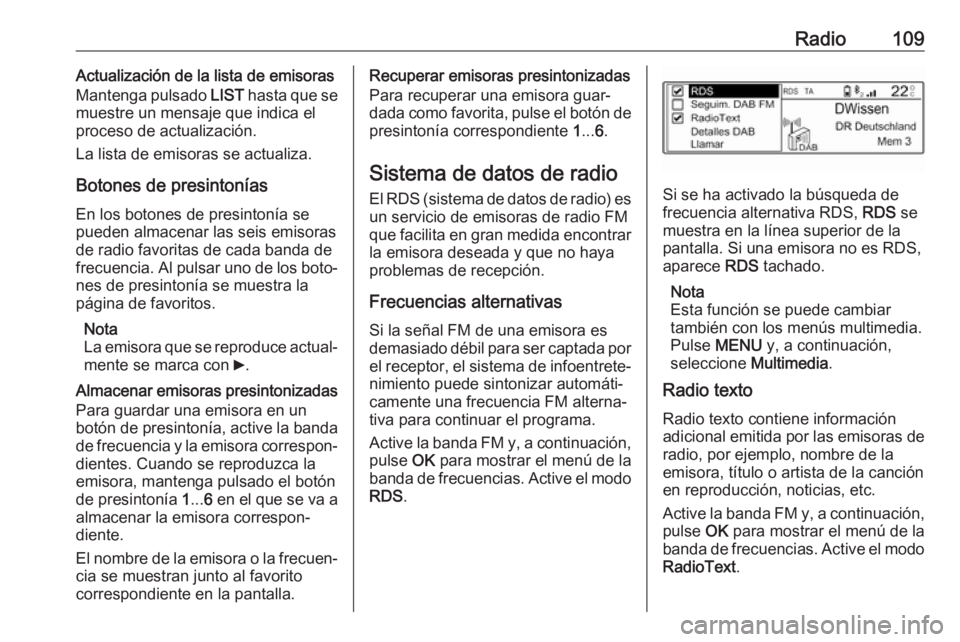
Radio109Actualización de la lista de emisoras
Mantenga pulsado LIST hasta que se
muestre un mensaje que indica el
proceso de actualización.
La lista de emisoras se actualiza.
Botones de presintoníasEn los botones de presintonía se
pueden almacenar las seis emisoras
de radio favoritas de cada banda de
frecuencia. Al pulsar uno de los boto‐ nes de presintonía se muestra la
página de favoritos.
Nota
La emisora que se reproduce actual‐
mente se marca con 6.
Almacenar emisoras presintonizadas
Para guardar una emisora en un
botón de presintonía, active la banda de frecuencia y la emisora correspon‐
dientes. Cuando se reproduzca la
emisora, mantenga pulsado el botón
de presintonía 1... 6 en el que se va a
almacenar la emisora correspon‐
diente.
El nombre de la emisora o la frecuen‐ cia se muestran junto al favorito
correspondiente en la pantalla.Recuperar emisoras presintonizadas
Para recuperar una emisora guar‐
dada como favorita, pulse el botón de
presintonía correspondiente 1... 6.
Sistema de datos de radio El RDS (sistema de datos de radio) es
un servicio de emisoras de radio FM
que facilita en gran medida encontrar la emisora deseada y que no hayaproblemas de recepción.
Frecuencias alternativas Si la señal FM de una emisora es
demasiado débil para ser captada por el receptor, el sistema de infoentrete‐
nimiento puede sintonizar automáti‐
camente una frecuencia FM alterna‐
tiva para continuar el programa.
Active la banda FM y, a continuación, pulse OK para mostrar el menú de la
banda de frecuencias. Active el modo
RDS .
Si se ha activado la búsqueda de
frecuencia alternativa RDS, RDS se
muestra en la línea superior de la
pantalla. Si una emisora no es RDS,
aparece RDS tachado.
Nota
Esta función se puede cambiar
también con los menús multimedia.
Pulse MENU y, a continuación,
seleccione Multimedia.
Radio texto
Radio texto contiene información
adicional emitida por las emisoras de radio, por ejemplo, nombre de la
emisora, título o artista de la canción
en reproducción, noticias, etc.
Active la banda FM y, a continuación,
pulse OK para mostrar el menú de la
banda de frecuencias. Active el modo RadioText .
Page 110 of 129
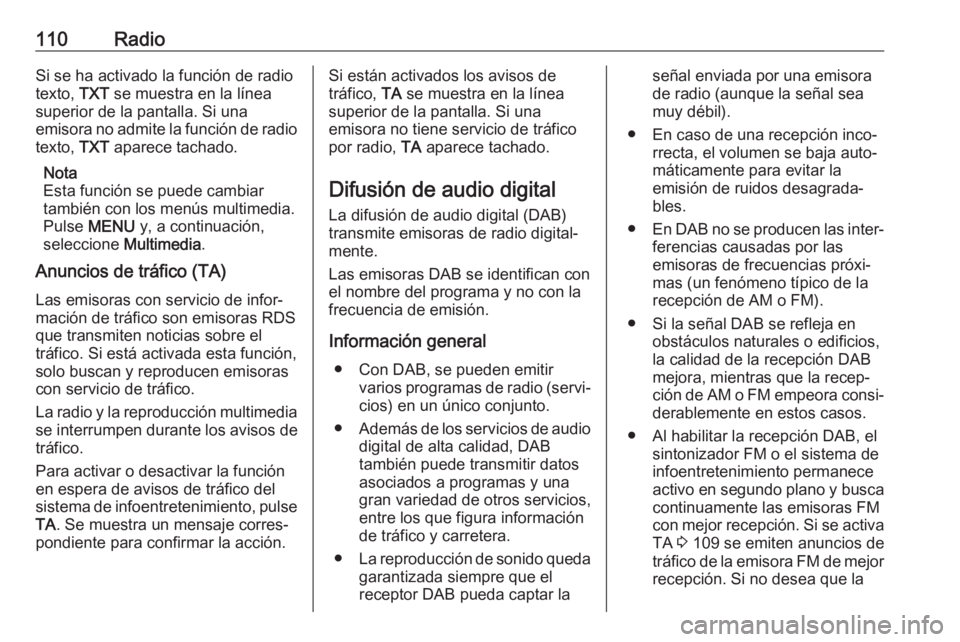
110RadioSi se ha activado la función de radio
texto, TXT se muestra en la línea
superior de la pantalla. Si una
emisora no admite la función de radio
texto, TXT aparece tachado.
Nota
Esta función se puede cambiar
también con los menús multimedia.
Pulse MENU y, a continuación,
seleccione Multimedia.
Anuncios de tráfico (TA)
Las emisoras con servicio de infor‐
mación de tráfico son emisoras RDS
que transmiten noticias sobre el
tráfico. Si está activada esta función,
solo buscan y reproducen emisoras
con servicio de tráfico.
La radio y la reproducción multimedia
se interrumpen durante los avisos de
tráfico.
Para activar o desactivar la función
en espera de avisos de tráfico del
sistema de infoentretenimiento, pulse
TA . Se muestra un mensaje corres‐
pondiente para confirmar la acción.Si están activados los avisos de
tráfico, TA se muestra en la línea
superior de la pantalla. Si una
emisora no tiene servicio de tráfico
por radio, TA aparece tachado.
Difusión de audio digital
La difusión de audio digital (DAB)
transmite emisoras de radio digital‐
mente.
Las emisoras DAB se identifican con
el nombre del programa y no con la
frecuencia de emisión.
Información general ● Con DAB, se pueden emitir varios programas de radio (servi‐cios) en un único conjunto.
● Además de los servicios de audio
digital de alta calidad, DAB
también puede transmitir datos
asociados a programas y una gran variedad de otros servicios,
entre los que figura información
de tráfico y carretera.
● La reproducción de sonido queda
garantizada siempre que el
receptor DAB pueda captar laseñal enviada por una emisora de radio (aunque la señal seamuy débil).
● En caso de una recepción inco‐ rrecta, el volumen se baja auto‐
máticamente para evitar la
emisión de ruidos desagrada‐
bles.
● En DAB no se producen las inter‐
ferencias causadas por las
emisoras de frecuencias próxi‐
mas (un fenómeno típico de la
recepción de AM o FM).
● Si la señal DAB se refleja en obstáculos naturales o edificios,la calidad de la recepción DABmejora, mientras que la recep‐
ción de AM o FM empeora consi‐ derablemente en estos casos.
● Al habilitar la recepción DAB, el sintonizador FM o el sistema de
infoentretenimiento permanece
activo en segundo plano y busca
continuamente las emisoras FM
con mejor recepción. Si se activa
TA 3 109 se emiten anuncios de
tráfico de la emisora FM de mejor recepción. Si no desea que la